Word текст редактор нь баримт бичигт зөвхөн томъёо, хүснэгтийг оруулахаас гадна зураг чимэглэл оруулах боломжийг олгодогоороо тохиромжтой юм. Та MS Office цуглуулгаас зохиогчийн эрхийн зураг, файлыг ашиглаж болно.
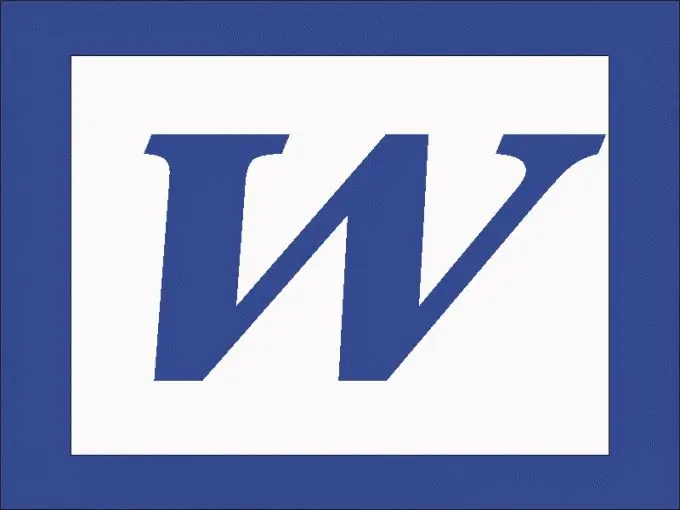
MS Office цуглуулгаас хэрхэн дүрс оруулах вэ
Зургийг байрлуулах ёстой газрыг баримт дээр хулганаар тэмдэглэ. Хэрэв та Word 2003 програмыг ашиглаж байгаа бол "Оруулах" цэсэнд курсороо "Зураг" хэсэгт шилжүүлж, доош унах жагсаалтаас "Зураг" -ыг сонгоно уу. "Хайх" мөрөнд зураг чимэглэл олох сэдвийнхээ нэрийг оруулна уу, жишээ нь "Байгаль", "Машин", "Аялал" гэх мэт.
Browse жагсаалтыг өргөжүүлж, Microsoft Collections болон Web Collections гэсэн хайрцгуудыг шалгана уу. "Объект хайх" жагсаалтад аль файлыг сонирхож байгаагаа зааж өг: зураг (зурсан объект), зураг, кино, дуу авиа. Өгөгдсөн сэдвээр танд файлын сонголтыг санал болгоно. Таалагдсан зураг дээрээ дарна уу.
Хэрэв танд Word програмын сүүлийн хувилбар суулгасан бол "Оруулах" таб руу очоод "Зураг" бүлэгт "Зураг" дүрс дээр дарна уу. Хүссэн файлыг олох процедур нь Word 2003 дээр боловсруулсантай бараг ижил байдаг.
Оруулсны дараа та зургийн хэмжээг өөрчлөх боломжтой. Үүнийг хийхийн тулд зургийн хажуу ба булангийн хэмжээсийн бариулыг хулганаар барьж, төв рүү эсвэл зургийн төвөөс хөдөлгөнө.
Зохиогчийн дүр төрхийг хэрхэн оруулах
Хэвлэл мэдээллийн хэрэгслээсээ файл оруулахын тулд "Зураг" хэсэгт "Файлаас" зүйлийг шалгаад тухайн зураг байрлаж буй фолдерт хүрэх замыг зааж өгнө үү. Хүссэн файлыг олоход хялбар болгохын тулд багажны самбар дээрх "Үзсэн" жагсаалтыг нээгээд "Ноорог" зүйлийг шалгана уу. Та өөрөөр хийж болно: нэг цонхонд Word файлыг нээгээд, нөгөөх нь хүссэн дүрс бүхий хавтас, зургийг хулганаар чирнэ үү.
Интернетээс зургийг хэрхэн яаж оруулах вэ
Хулганы баруун товчийг дарж таалагдсан зургаа дарж, цэснээс "Хуулах" командыг сонгоно уу. Дараа нь текст файлд зураг байх ёстой курсороо байрлуулаад Ctrl + V товчийг дар эсвэл унах цэснээс "Paste" командыг ашиглана уу.






